
【Clean Up】モデルチェックのツール【Blender】
01.あいさつ
皆さん、こんにちは。涼海と申します。
皆さんはBlenderを使用していて、こんなことを思ったことはございませんか?
あー、MayaでのClean Upみたいな機能って、Blenderにはないのー?
これです。
技術なしなしモデラーの私でも、モデルにNゴンや面の重複などがNGなことは分かっているつもりなので、それらがあるか確認する方法がないと夜しか眠れません。
そのため、BlenderでのClean Upの方法をメモしておこうかと思います。
今回もよろしくお願いいたします。
02.標準での機能
まずは、Blender標準の機能でモデルをチェックするやり方です。
どこにチェックの機能があるかというと
Edit Mode > Select > Select All by Trait
ここにすべてが入っています。セレクト オール バイ トレイトです。
日本語訳すると「特徴のあるものをすべて選択」でしょうか?
下記でひとつひとつ確認しておきましょう。
02-1.非多様体
まず最初はNon Manifold(非多様体)です。
これはVertex表示かEdge表示の際にのみ選択できます。
これを実行すると、穴の開いている部分の辺や、宙に浮いたような、離れた頂点や辺が選択されます。
要は、隣り合う面がない頂点や辺が選択されるということらしいです。
これにより、必要のない頂点や辺と分離されてしまい、頂点が重なり合っている状態(マージできていない頂点)を見つけることができます。

以下参考にさせていただいたサイトです。めっちゃわかりやすい!
https://reflectorange.net/archives/023.html
02-2.分離された面
次はLoose Geometry(分離形状)です。
これはVertex表示、Edge表示、Face表示のすべてで選択できます。
これを実行すると頂点や辺、面が分離しているもののみが選択されます。
多分ですが、02-1を実行したら選択される部分と同じ部分(一部分のみ)が選択されると思います。
特別離れている頂点(辺・面)のみ選択したい!という方が使用するのかな。

どなたかこれの有効活用方法知っていましたら、下のツイッターに連絡欲しいです。よろしくです!
https://twitter.com/suzu_4th
02-3.重複した面
次はInterior Faces(埋もれた面)です。
これはVertex表示、Edge表示、Face表示のすべてで選択できますが、特別な理由がない限りはFace表示で実行したほうが良いのかなと思います。
これを実行すると重複した面、つまり重なった面が選択されます。
何かの拍子でFキーを押してしまってできた面がわかるので便利だと思います。

以下参考にさせていただいたサイトです。TomoGさんにはめっちゃお世話になっております!
02-4.Nゴンの選択
最後はFace by Sides(面の辺数)です。
Vertex表示、Edge表示、Face表示のすべてで選択できますが、これも特別な理由がない限りはFace表示で実行したほうが良いのかなと思います。
これはNゴン(ここでは5角形以上のポリゴンとさせていただきます)を選択するのに便利です。
実行すると左下にメニューが出るので、ここを
Number of Vertices > 4
Type > Greater Than(大きい)
に設定すると、5角形以上のポリゴンが選択されます。便利ですね。


以下参考にさせていただいたサイトです。詳しい説明はこちらで!(一つ目は上記と一緒のサイトです。)
02-5.面のゆがみ
最初に全部がここ(Select All by Trait)にあると言ったな......。あれは嘘だ。
ということで標準機能本当の最後は面のゆがみの表示です。
面のゆがみとは、面自体が変にねじれちゃっているような状態です。
これは上記4つとは違い、Show Overlays(ビューポート右上の円二つが重なってるマーク)の中にあり、
Viewport Overlays(ビューポートオーバーレイ) > Shading(シェーディング) > Mesh Analysis (メッシュ分析)
にチェックを入れ、
Type > Distortion(歪み)
にします。
すると、面が歪んでいる程度が青から赤の色で表示(より歪んでいるのが赤)されるようになります。
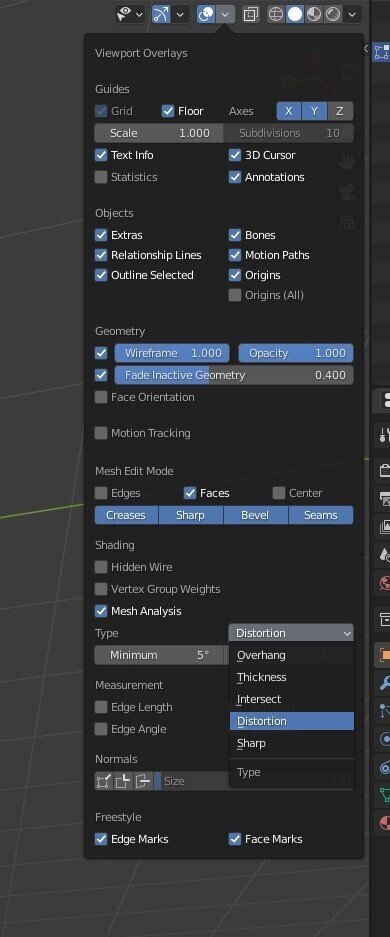
以下参考にさせていただいたサイトです。こちらも上記と一緒のサイトです。
03.add-onでの機能
標準でも可能なことは上記でわかったとは思いますが、
もっと簡単にやりたい!
具体的に言うとクリック一つで全部わかるようにしたい!
と思ったお方も少なくないのではないでしょうか。
かくいう私もその一人です。
そこでClean Upに最適なアドオンを2つ、以下にメモしたいと思います。
ちなみにこれを書いている現在、以下アドオンを実際に使用しておりませんので、説明してくださっている神様のようなサイトを以下に張り付ける形になります。
いや、書くなら使って手ごたえを教えろよという方もいらっしゃるでしょう。
その通りだと思います。笑
ですが、こちらはメモのつもりで書いているので、そこは許してヒヤシンス。
てことで、私が見つけたアドオンは以下2つになります。
サイトを読んだ感じ、MayaのClean Upに近そうなのは1つ目のMeshLintかなって思いますが、2つ目のCheck Tool Boxは選択されるわけじゃなくて色がつく感じなのが良いですね。
MeshLintは選択されるっぽいですから、わざわざ修正箇所を探して選択しなくても一括で修正できそうな感じなのが良きです。
でも選択解除をしちゃうと再実行が必要なのがキズでしょうか?
Check Tool Boxは色がつくから、修正箇所が見つけやすいって感じですね。いろいろな種類のエラーが一発でわかるのが利点ぽいです。
でもわざわざ探して選択しなきゃいけないのがちょっと大変かもしれません。色がついてても見つけ損なうことはあるでしょう。
好みにはなりそうですが、私はCheck Tool Boxに興味をそそられているので、2つ目を使ってみようかなって思っています。
04.おわりに
ここまで読んでくださり、ありがとうございます。
一応ですが、こちらは私用のメモとして書いている部分もあるため、間違ったことも書いてあるかもしれません。
間違っている箇所を見つけたらこちらにご連絡いただければと思います。
多分直します。
最後になりますが、私のおすすめ作業用BGMを以下に張り付けておきます。
永遠ループで聴いてください。それではまた会える日まで。
この記事が気に入ったらサポートをしてみませんか?
